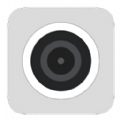Asus台式机重装系统教程:让你的华硕电脑重获新生的步骤
Asus台式机重装系统教程:让你的华硕电脑重获新生
随着时间的推移,我们的台式电脑可能会变得越来越慢,出现各种问题,这时候重装系统是一个不错的选择。在本教程中,将详细介绍如何重装Asus(华硕)台式机的操作步骤,让你的电脑恢复到原始的出厂状态,从而提升运行速度和性能。请注意,重装系统将清除电脑上的所有数据,因此在进行此操作前,请务必备份重要文件。
Asus台式机重装系统步骤
第一步:备份数据
在开始重装系统之前,最重要的一步是备份你的数据。你可以通过将文件复制到外部硬盘、U盘或使用云存储来实现。确保你另外有一份你重要文件的备份,以免造成数据丢失。
第二步:准备系统安装介质
在重装系统之前,确保你有一份可用的安装介质。通常情况下,你可以从Asus的官方网站下载官方的系统镜像文件。将此文件刻录到DVD或创建一个可引导的U盘。
第三步:重启电脑并进入BIOS设置
将系统安装介质插入你的电脑中,并重启电脑。在启动过程中,按下电脑制造商指定的按键(通常是Delete键或F2键)进入BIOS设置。在BIOS设置中,将启动选项更改为从安装介质(DVD或U盘)启动。
第四步:安装系统
完成第三步后,保存并退出BIOS设置。你的电脑将从安装介质启动,并显示系统安装界面。按照屏幕上的提示,选择合适的语言、时区和键盘布局等信息。接下来,点击“安装”按钮,并按照提示完成操作系统的安装。
第五步:更新驱动程序和软件
在系统安装完成后,你需要更新驱动程序和软件,以确保你的Asus台式机能够正常运行并获得最佳性能。你可以通过访问Asus官方网站,下载和安装最新的驱动程序和软件。
第六步:恢复个人文件和设置
当你成功重装了系统,并更新了驱动程序和软件后,你可以开始恢复个人文件和设置。将之前备份的文件复制到电脑上,并根据个人喜好重新配置系统设置。
重装系统对于华硕(Asus)台式机来说是一个不错的选择,它能够帮助你解决电脑变慢、系统出错等问题,并提供一个全新的环境供你使用。通过按照上述步骤进行操作,你可以轻松地重装系统,使你的华硕台式机焕发新的活力。